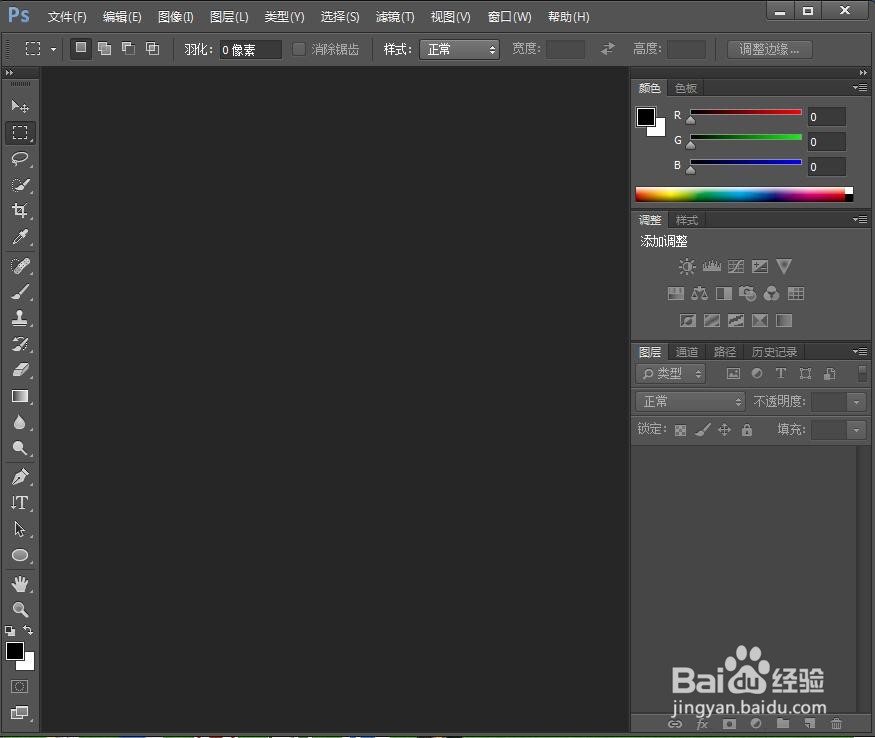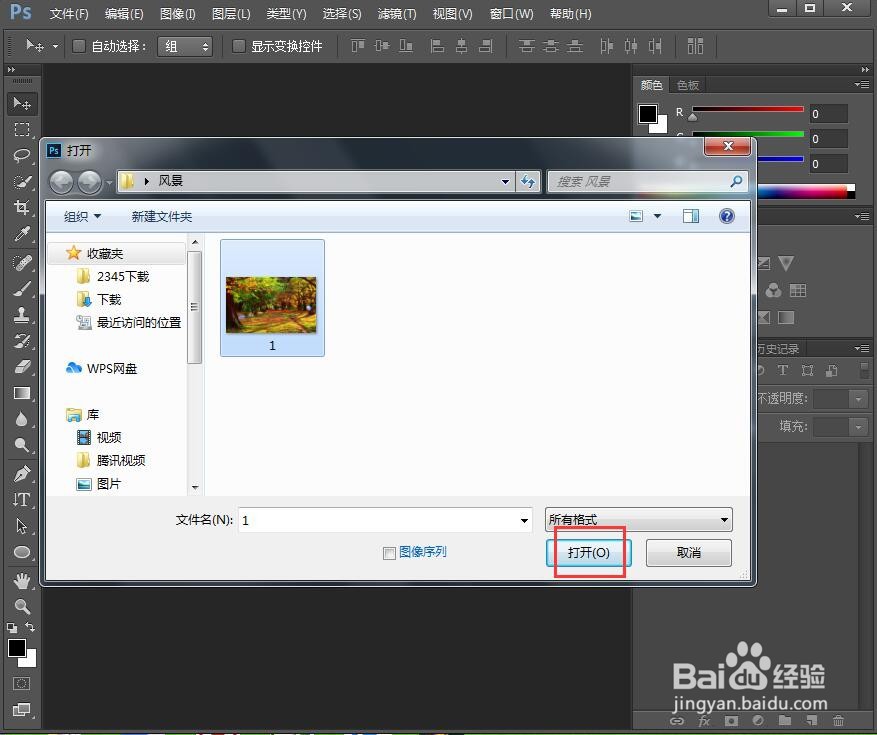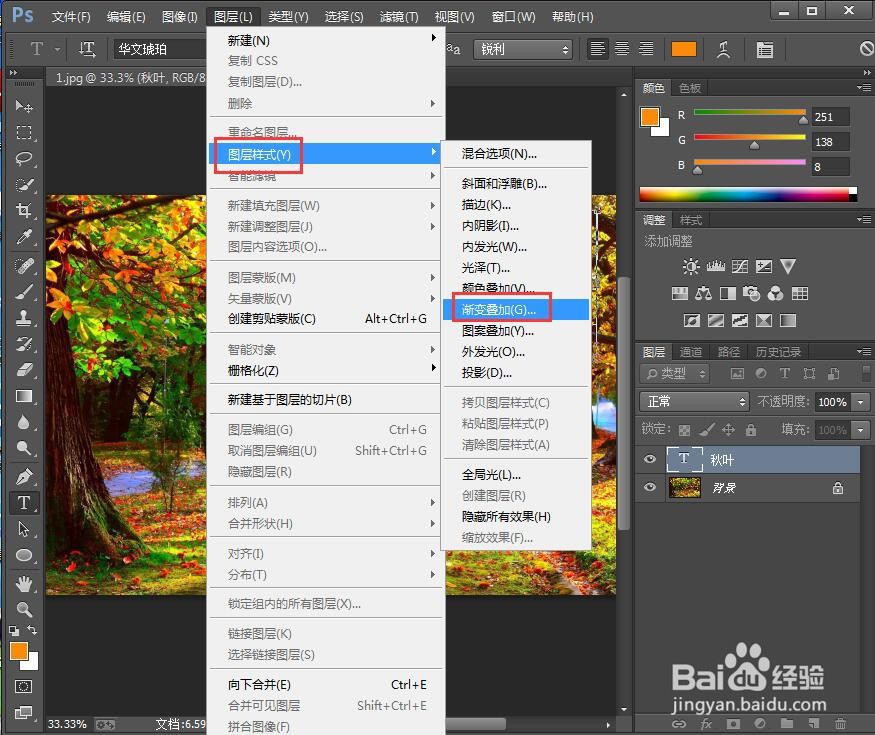在ps中给文字添加渐变叠加、斜面和浮雕效果
1、打开ps,进入它的主界面中;
2、按ctrl+O,选中一张图片,按打开;
3、将图片添加到ps中;
4、点击文字工具,将文字颜色设为橙色,输入文字秋叶;
5、点击图层,选择图层样式,选择渐变叠加;
6、选中一种渐变样式,按确定;
7、点击图层样式下的斜面和浮雕,设置好参数,按确定;
8、我们就给文字添加上了渐变叠加、斜面和浮雕效果。
声明:本网站引用、摘录或转载内容仅供网站访问者交流或参考,不代表本站立场,如存在版权或非法内容,请联系站长删除,联系邮箱:site.kefu@qq.com。
阅读量:60
阅读量:56
阅读量:68
阅读量:72
阅读量:52